[Monitor LCD] Prezentarea funcției ecran tactil
Puteți utiliza fie atingerea cu un singur deget, fie atingerea cu mai multe degete până la maximum 10 puncte de atingere simultane.

Sistem de operare suport: Windows 7/8/8.1/10/11 (Vă rugăm să consultați anunțul modelului)
*(MAC nu este acceptat, motivul este limitarea sistemului de operare MAC)
Cum se confirmă modelele acceptate? Puteți verifica specificațiile produsului pe site-ul oficial ASUS.
1. Selectați Ecran tactil
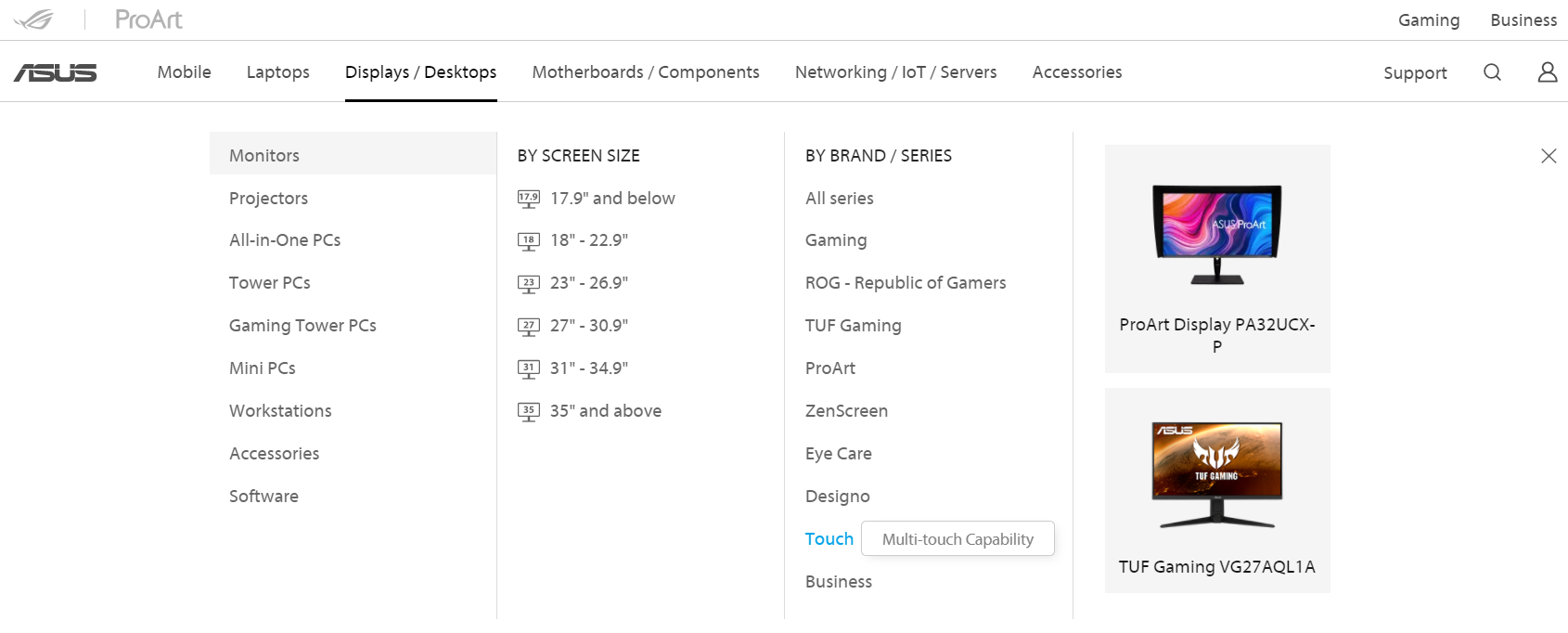
2. Ecrane tactile acceptate în prezent:
PA148CTV/VT229H/ VT168H/ VT168N/ VT168HR / MB16AMT
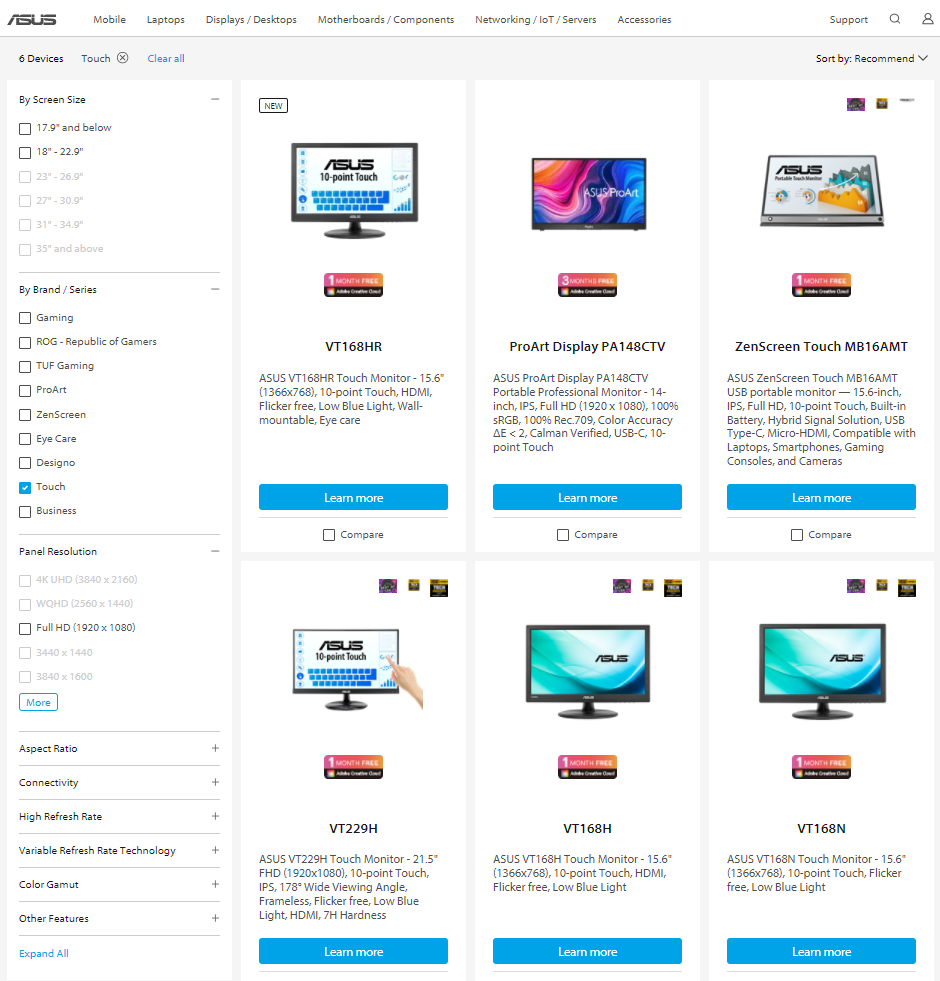
* VT168H/VT168N este EOL, funcția tactilă acceptă doar WIN7 / 8 / 10
A.Metoda de conectare prin cablu
A. Metoda de conectare prin cablu
Pentru funcționalitatea tactilă, trebuie să conectați monitorul la computer folosind cablul USB tip B inclus.
R: Conectați cablul de alimentare.
B: Cablul USB tip B inclus conectează monitorul la computer.
C: Conectați cablul D-SUB sau cablul HDMI la computer.
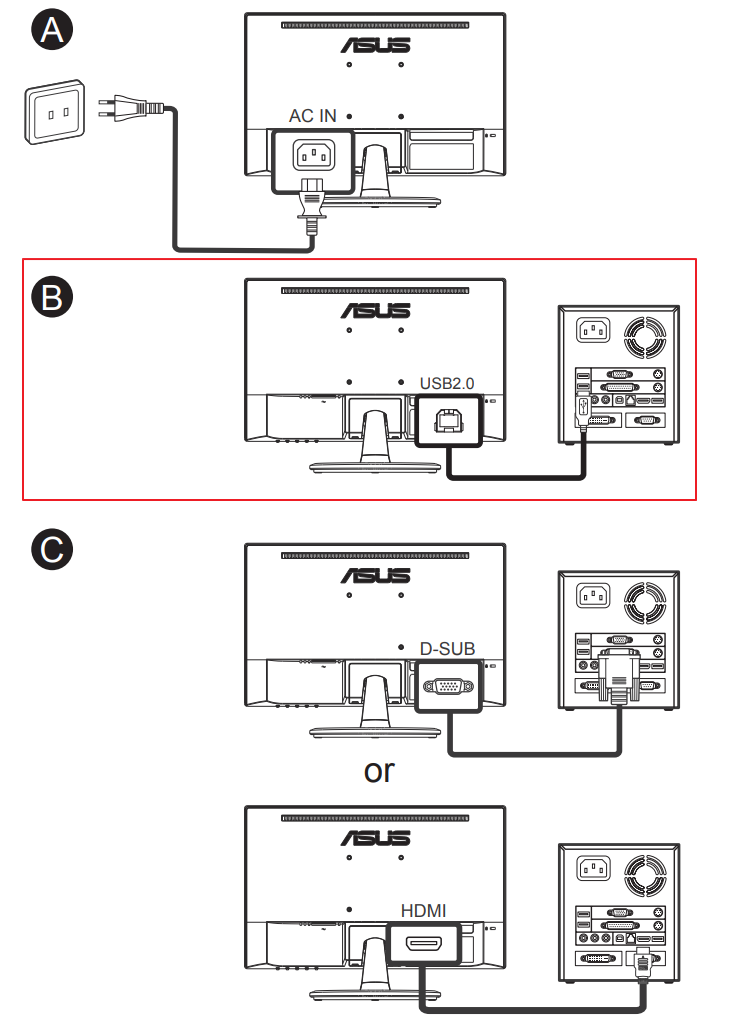
Furnizați funcții intuitive pentru gesturi tactile, cum ar fi atingere, apucare, ciupire, rotire, zoom, comutare etc. Deschideți programul și introduceți setările monitorului ASUS VT168HR cu gesturi.
• Nu este necesar să instalați alte drivere.
Vă rugăm să accesați „Meniul” OSD pentru a activa funcția „Ecran tactil”.

1. Glisare pe marginea stângă (numai pe Windows 7/8/8.1/10/11)
Glisați din partea stângă a ecranului pentru a amesteca aplicațiile care rulează.
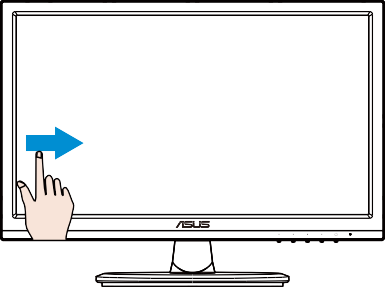
2. Glisați pe marginea dreaptă (numai pe Windows 7/8/8.1/10/11)
Glisați din marginea dreaptă a ecranului pentru a lansa bara Charm.
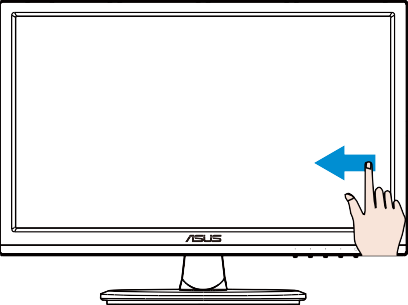
3. Glisare cu degetul (numai pe Windows 7/8/8.1/10/11)
Glisați degetul pentru a derula în sus și în jos și glisați degetul pentru a deplasa ecranul la stânga sau la dreapta.
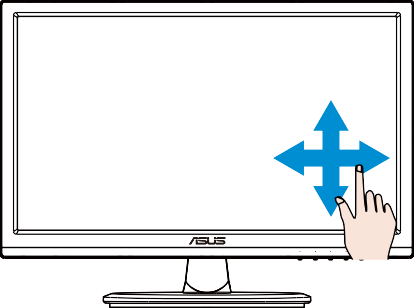
4. Micșorați
Împreună-ți cele două degete pe panoul tactil.
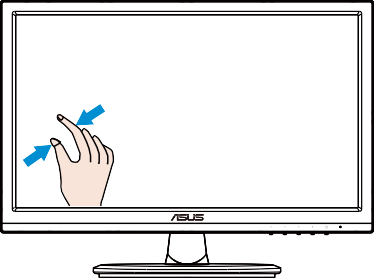
5.Măriți
Deschideți cele două degete pe panoul tactil.
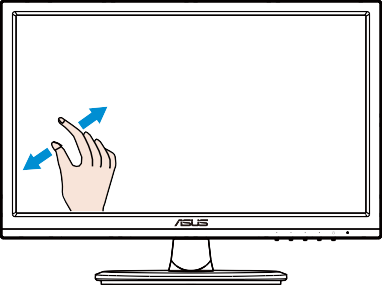
6. Atingeți o singură dată
Atingeți ținta de pe ecran cu un vârf de deget pentru o atingere rapidă, apoi eliberați.
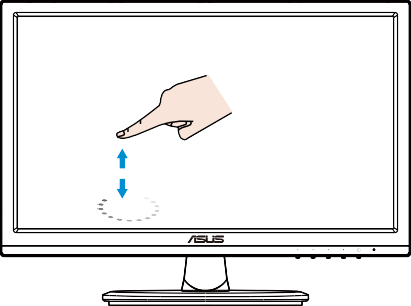
7. Atingeți de două ori
Atingeți ținta de pe ecran cu un deget pentru două atingeri rapide, apoi eliberați.
Atingeți o aplicație pentru a o lansa (numai pe Windows 7/8/8.1/10/11).
Atingeți de două ori un articol pentru a-l lansa.
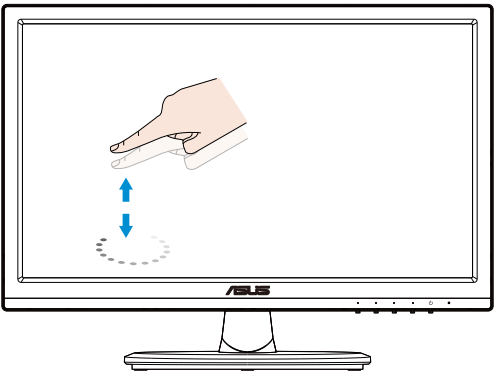
8.Tap and hold
To move an app, tap and hold the app tile and drag it to a new location. To close an app (on Windows 7/8/8.1/10/11 only), tap and hold the top side of the running app and drag it down to the bottom of the screen to close it.
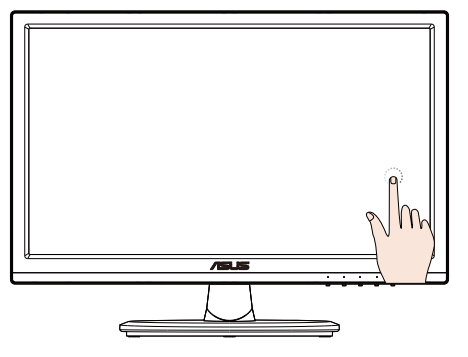
Î1. Când funcția tactilă nu poate fi utilizată, vă rugăm să confirmați.
1. Dacă funcția tactilă este activată.

2. Reconectați cablul USB pentru a vedea dacă este conectat corect.
3. Vă rugăm să reporniți computerul.
4. Cele de mai sus nu sunt valide, puteți încerca să înlocuiți cablul USB.
Important:
1. Nu atingeți ecranul cu obiecte ascuțite, altfel acesta va deteriora ecranul și va anula garanția.
2. Nu apăsați puternic și nu așezați niciun obiect pe suprafața de sticlă (când ecranul este așezat orizontal), altfel se va deteriora ecranul și se va anula garanția.
3. Vă rugăm să vă păstrați mâinile curate și uscate pentru a asigura o funcționare lină la atingere.